Книга: Google Tag Manager для googлят: Руководство по управлению тегами
Назад: Передача ошибок JavaScript сайта в Google Analytics через Google Tag Manager
Дальше: Отслеживание прокрутки страниц
Настройка междоменного отслеживания через Google Tag Manager
Иногда бывает, что мы рекламируем один сайт (к примеру, домен site.ru), на который пользователи переходят по рекламе, а затем идут на второй наш сайт (к примеру, домен anothersite.com) и совершают конверсию.
В результате при стандартных настройках Google Analytics будет зафиксировано два сеанса:
● один на site.ru;
● второй на сайте anothersite.com.
Также конверсия будет закреплена по источнику site.ru / referral, и все основные показатели будут некорректными. По такой статистике нельзя сделать никаких выводов и предпринимать действий.
Чтобы данные отображались правильно, нам нужно настроить междоменное отслеживание.
Междоменное отслеживание – функция, позволяющая регистрировать посещение нескольких сайтов в Google Analytics как один сеанс. То есть при переходе с siteA.ru на siteB.ru будет регистрироваться один пользователь и одна сессия.
Переходим к настройке в GTM. Создаем пользовательскую переменную:
● Название – Cross domain settings (произвольное название);
● Тип переменной – Настройки Google Analytics;
● Идентификатор отслеживания: UA– ХХХХХХ-Х (из Google Analytics);
● Домен cookie – auto;
Дополнительные настройки – Поля, которые необходимо задать:
● Название поля – allowLinker, Значение – true;
Междоменное отслеживание:
● Автоматическое связывание доменов – siteA.ru, siteB.ru (вводим домены через запятую, которые хотим отслеживать).
Необязательно:
● Использовать решетку в качестве разделителя – Верно, если вы добавляете Client ID через параметр;
● Изменение внешнего вида форм – Верно, если есть форма, при отправке которой пользователя перебрасывает на второй сайт.
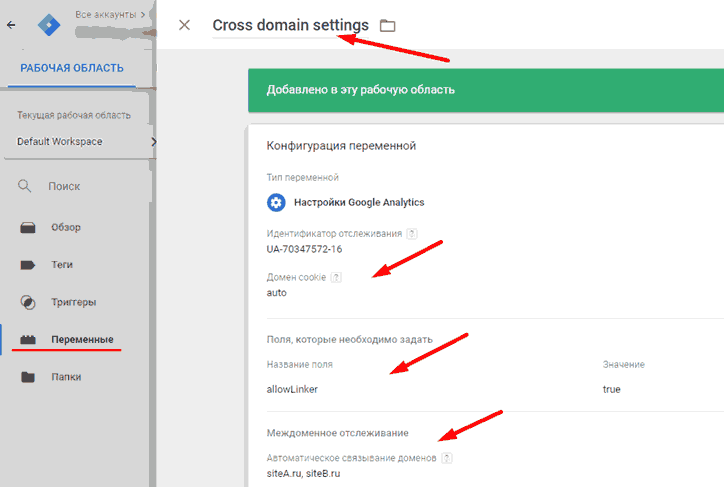
Рис. 496. Настройки переменной «Настройки Google Analytics»
Создаем тег. Если у вас настроен тег об отправке данных в Google Analytics, вам нужно изменить его конфигурацию. Если нет – создать новый.
● Название тега – Universal Analytics;
● Тип тега – Universal Analytics;
● Настройки Google Analytics – выбираем переменную {{Cross domain settings}};
● Триггер активации – «All Pages (Все страницы)».
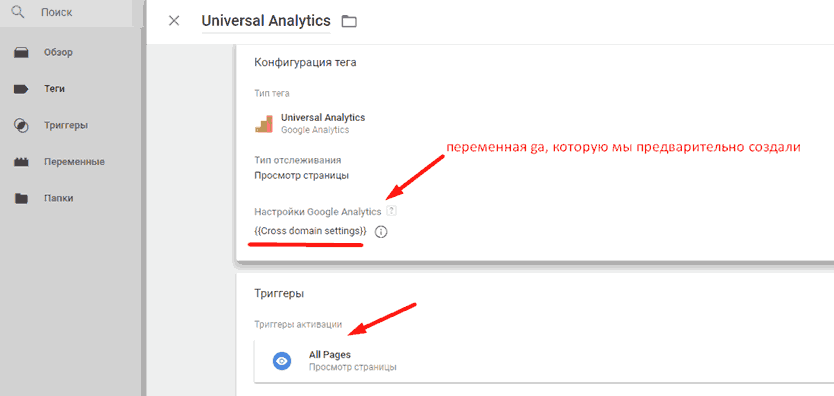
Рис. 497. Настройки тега Universal Analytics
На следующем шаге переходим в Google Analytics и исключаем реффералов. Если этого не сделать, в отчетах GA 1 пользователь при переходе с сайта на сайт будет фиксироваться как два сеанса, а нам нужно 1 пользователь – 1 сеанс.
● «Ресурс – Отслеживание – Список исключаемых источников перехода»
● Исключаем два домена, между которыми мы будем настраивать междоменное отслеживание;
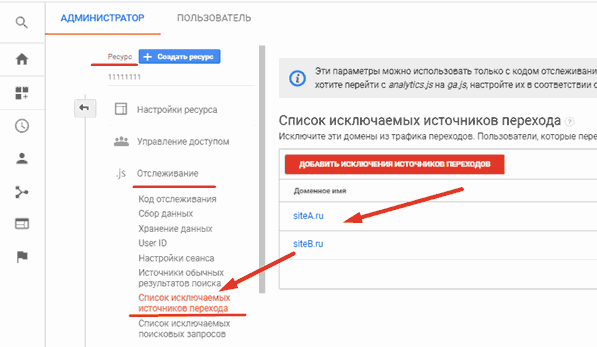
Рис. 498. Список исключаемых источников перехода
Осуществляем проверку. При переходе с одного домена на второй вы должны увидеть передачу Client ID.

Рис. 499. Параметр связывания
Междоменное отслеживание выполняется путем передачи уникального идентификатора клиента между исходным и целевым доменом. Эта процедура выполняется в два этапа:
● В исходном домене проверяется наличие идентификатора клиента во всех URL, указывающих на целевой домен.
● В целевом домене проверяется наличие идентификатора клиента в URL, по которому перешел пользователь.
Плагин для связывания реализует этот механизм путем добавления параметра связывания в URL-адреса, указывающие на целевой домен. Этот параметр содержит идентификатор клиента, а также закодированные текущую временную метку и метаданные браузера, которые позволяют избежать проблем с передачей URL между пользователями.
Именно значение true в параметре allowLinker осуществляет проверку параметров связывания.
Для анализа данных в интерфейсе Google Analytics по страницам с названиями доменов нужно создать отдельное представление с фильтром.
Создаем представление. Добавляем фильтр через «Фильтры – Добавить фильтр».
● Название фильтра – Любое;
● Тип фильтра – Пользовательский и Расширенный;
● Поле A -> Извлечь A – Имя хоста (.*). Извлекаем название домена, имя хоста равно регулярному выражению);
● Поле B – > Извлечь B – URl запроса (.*). Извлекаем url-запроса, url-запроса равно регулярному выражению);
● Вывод – > Конструктор – URl запроса ($A1$B1). Делаем склейку поля A и поля B, $ – метасимвол регулярного выражения.
Ставим галочки напротив строк:
● Поле A обязательное для заполнения
● Перезаписать поле вывода
Сохраняем фильтр.
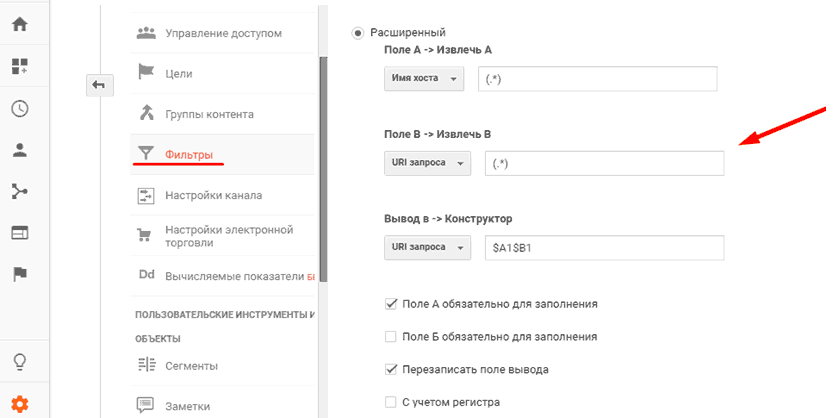
Рис. 500. Настройки фильтра Google Analytics
В результате мы сможем видеть статистику по страницам с названием домена.
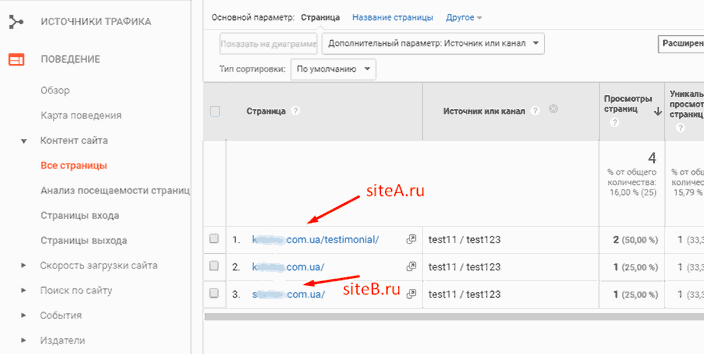
Рис. 501. Отчет Google Analytics по страницам
Назад: Передача ошибок JavaScript сайта в Google Analytics через Google Tag Manager
Дальше: Отслеживание прокрутки страниц

